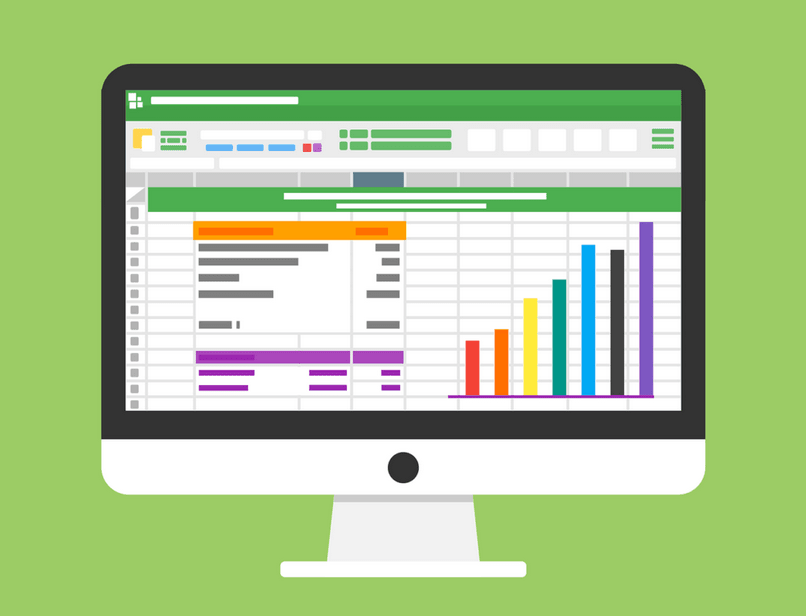
Organizacja to podstawa dla każdego pracownika biurowego. Obecnie wiele narzędzi do organizowania idzie w parze z programami komputerowymi. Nie możemy stracić z oczu tego, co musimy zrobić, naszych harmonogramów i tak dalej.
Zdezorganizowany pracownik może doprowadzić do awarii całego biura, a tym samym spowodować zwolnienie lub zwrócenie uwagi. Dlatego Cię nauczymy jak utworzyć lub utworzyć wykres Gantta w programie Excelkrok po kroku, szybko i łatwo.
Ponadto, jeśli opanujesz narzędzia takie jak Microsoft Excel, zyskasz większą wartość dla swojej firmy. Dlaczego? Cóż, dzieje się tak, że firmy rozważają rozszerzenie szkolenia z zakresu automatyki biurowej, oceniając swoich pracowników.
Dopóki jesteś w stanie zarządzać tymi zasobami, będziesz promować większa efektywność i tempo pracy. Więc nie trzymaj się tego przewodnika, wyznacz czas na przestudiowanie innych samouczków. W rzeczywistości możesz nawet użyć wykresu Gantta, aby uporządkować czas spędzony na nauce.
Aby wykonać krok po kroku ten artykuł, musisz pobrać i zainstalować oprogramowanie Excel z jego oficjalnej strony internetowej. Pamiętaj, że jest to program płatny, który możesz pobrać ze strony Microsoftu, jednak możesz kupić wersję darmową.
To logiczne, że masz wątpliwości, czy go kupić, czy nie, ale powiem ci, co to jest świetna inwestycja. Jeśli trenujesz, będziesz miał szansę lepsze pozycje w Twoim biurze. Stopniowo odzyskasz te pieniądze w pikach.
Co to jest wykres Gantta?
Wykresy Gantta to narzędzia graficzne, który może nam szybko pokazać, ile czasu musimy poświęcić na jedną lub więcej czynności w określonym już okresie.
Nie tylko stanowią łatwy sposób na zorganizowanie się, ale także są niezwykle łatwe do wykonania. Po opanowaniu podstaw arkusza lub arkusza kalkulacyjnego każdy może zaprojektować własne wykresy Gantta.
Jak utworzyć lub utworzyć wykres Gantta w programie Excel?
Przede wszystkim musisz otworzyć arkusz kalkulacyjny programu Excel, aby poćwiczyć czytanie instrukcji. Teraz, utworzysz tabelę w Excelu z czterema kolumnamii których imiona muszą być: Czynność, Początek Koniec, Y Trwanie. Możesz wybrać liczbę komórek w kolumnach, w zależności od tego, ile działań chcesz diagramować.
Wybierz kolumny i przejdź do menu kontekstowego Start. Skorzystaj z opcji Granice, aby zostały ustalone i pozwoliły nam łatwo zwizualizować nasz stół.
Wypełnij komórki informacjami odpowiednich kolumn. Wprowadź różne czynności, które będziesz wykonywać, ich daty rozpoczęcia i zakończenia. Następnie możesz ręcznie wprowadzić czas trwania w dniach każdego działania lub użyć wzoru = (Koniec-początkowy) +1i zastosuj go do wszystkich komórek czasu trwania.
Po wypełnieniu tabeli wybierz komórkę obok tej w Trwanie, a wstawisz numer 1. W następnym numer 2. Następnie pozostaw oba (1 i 2) zaznaczone i przeciągnij mały kwadrat, który pojawi się w jednym rogu komórki 2, w prawo. Przenieś tyle komórek, ile dni roboczych chcesz utworzyć diagram.
Wybierz kolumnę, w której umieściłeś 1, dotykając odpowiedniej litery współrzędnych. Kliknij prawym przyciskiem myszy i wybierz opcję Szerokość kolumny, aby ją zmodyfikowaćwpisz szerokość 5 i zaakceptuj.
Przeciągnij i zastosuj ten sam format do wszystkich innych kolumn z liczbami. Po zakończeniu wybierz całą nową tabelę z liczbami w kolumnach i zastosuj zewnętrzne granice.
Wreszcie, pokoloruj komórki używając opcji cieniowania. Zrobisz to w zależności od wartości czasu trwania dla każdego działania, tak że pozostaje coś podobnego do poniższego obrazu.
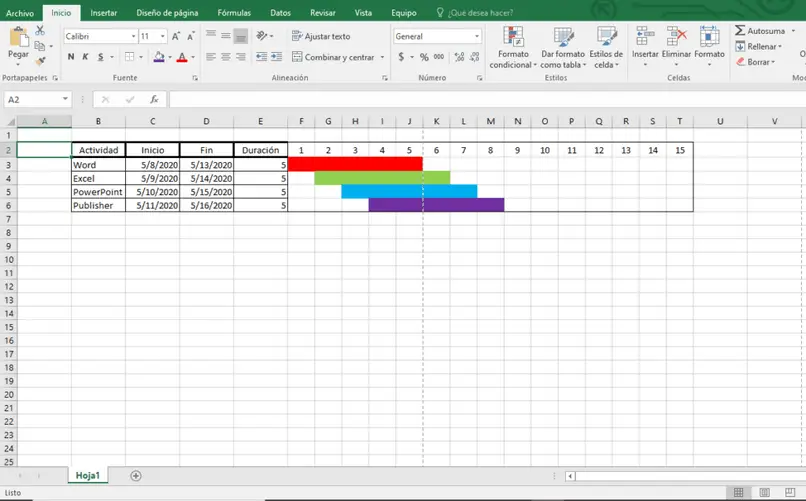
To byłoby wszystko. Teraz twoja kolej. Włącz «tryb kreatywny» i jak najlepiej zaprojektuj schemat.

